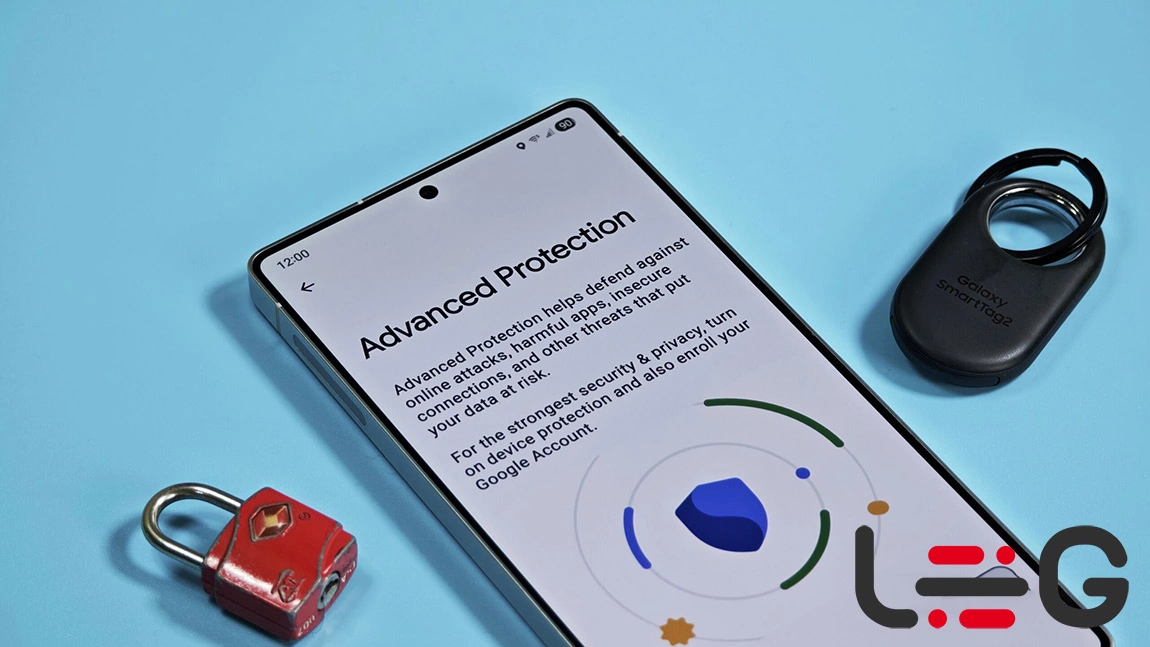اندروید در محافظت از کاربران بهتر شده است. با این حال هنوز کامل نیست. اندروید ۱۶ امنیت گوشی را بیشتر میکند. با این وجود گوگل تنظیمات امنیتی اندروید را خاموش گذاشته است. در نتیجه اگر این گزینه را فعال کنید، گوشی شما ایمنتر میشود و پیامهای اسپم کمتری دریافت میکنید.
محافظت پیشرفته در اندروید
حالت Advanced Protection در اندروید، حالت امنیتی جامع گوگل است که تقریباً همه تنظیمات امنیتی اندروید را در یک منو جمع میکند. پیشتر، تنظیمات امنیتی اندروید در بخشهای مختلف اپلیکیشن تنظیمات پراکنده بودند. این یعنی برای محافظت کامل از گوشی خود در برابر تهدیدات امنیتی، باید بین منوها و تنظیمات مختلف جابجا میشدید.
برخلاف تنظیمات امنیتی سنتی که در منوهای مختلف پخش شده بودند، Advanced Protection بهعنوان یک نقطه کنترل متمرکز عمل میکند و تدابیر امنیتی پیشرفته را در کل دستگاه و اکوسیستم اپها و سرویسهای گوگل پوشش میدهد. از بسیاری جهات، این ویژگی پاسخ اندروید به حالت Lockdown اپل است، اما با رویکردی عملیتر.
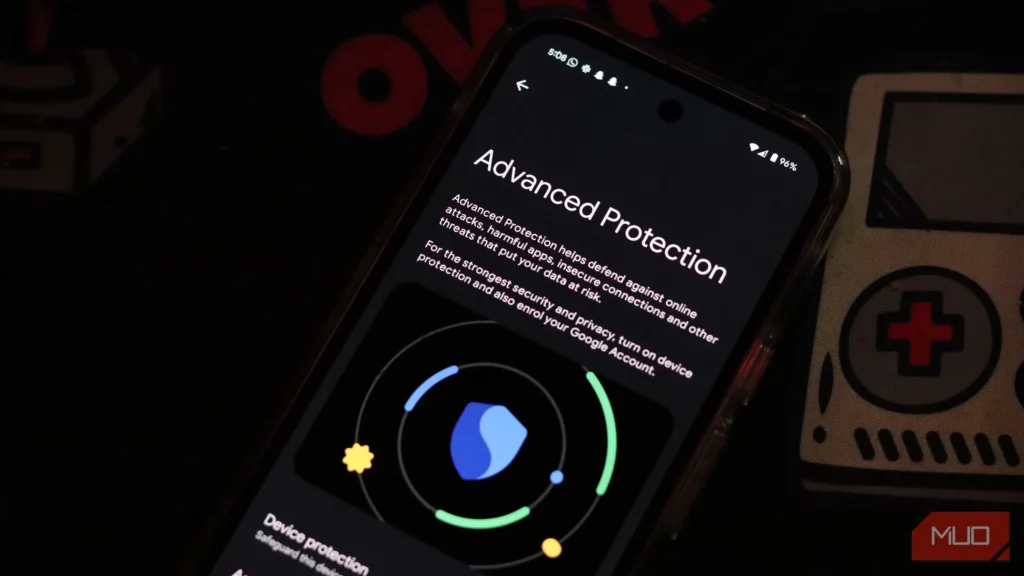
چرا گوگل این قابلیت را بهصورت پیشفرض غیرفعال کرده است؟ دلیل آن این است که این قابلیت امنیت حداکثری را بر راحتی کاربر ترجیح میدهد. توجه داشته باشید که Advanced Protection فقط شامل تدابیر امنیتی پیشرفته است، زیرا بیشتر قابلیتهای عادی امنیتی در اندروید بهطور پیشفرض فعال هستند. این ویژگی برای افراد در معرض خطر بالا طراحی شده است؛ مثل روزنامهنگاران، فعالان سیاسی، چهرههای عمومی، مدیران کسبوکار و هر کسی که نیاز به حفاظت بیشتری دارد.
با این حال، این قابلیت چند بخش مهم از تنظیمات امنیتی اندروید را هم پوشش میدهد. از جمله تنظیمات پیشگیری و شناسایی سرقت، محافظت در برابر اپلیکیشنها و وبسایتهای ناامن و جلوگیری از تماسهای اسپم. تأثیر این قابلیت بر تجربه کاربری اندروید بسیار کم است. بنابراین هر کاربر اندروید میتواند با فعال کردن چند گزینه ساده، از امنیت بیشتر بهرهمند شود.
مطالب مرتبط: چگونه شمارههای پاک شده در اندروید را بازگردانیم
«محافظت پیشرفته» دقیقاً چه کاری انجام میدهد؟
در حال حاضر، قابلیت Advanced Protection در اندروید به شش بخش تقسیم میشود که انواع تهدیدات را پوشش میدهند. شاید برخی از این گزینهها برای شما آشنا باشند، زیرا بیشتر آنها پیشتر در اندروید وجود داشتهاند. با این تفاوت که این قابلیت همه آنها را یکجا فعال کرده و مانع غیرفعالسازی جداگانهشان میشود.
بخش Device Safety
شامل سه گزینه مهم برای قفلکردن گوشیهای دزدیدهشده، گمشده یا مصادرهشده است. فعالسازی این بخش میتواند از گوشی شما در برابر سرقت محافظت کند.
- Theft Detection Lock: گوشی را بهطور خودکار قفل میکند اگر تشخیص دهد از دست شما قاپیده شده یا حرکتی مشکوک به سرقت انجام شده است.
- Offline Device Lock: زمانی که گوشی شما آفلاین میشود، بهطور خودکار قفل میگردد.
- Inactivity Reboot: اگر گوشی شما سه روز پیاپی قفل بماند، آن را مجبور به ریاستارت میکند.
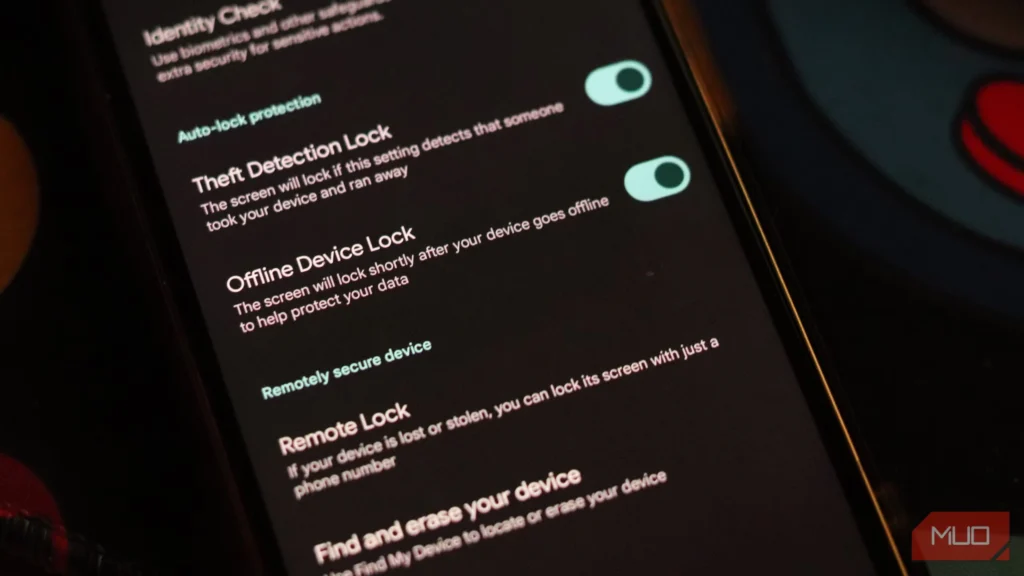
سارقها میتوانند کارهایی انجام دهند تا شما نتوانید گوشی خود را ردیابی کنید. با این حال، این قابلیتها تلاش میکنند گوشی شما را قفل کنند و جلوی دسترسی غیرقانونی به دادهها را بگیرند، مخصوصاً اگر نتوانید گوشی را بهموقع پیدا کنید.
اپلیکیشنها
شامل سه تنظیم مهم است که از گوشی در برابر باگهای حافظه و اپلیکیشنهای ناامن محافظت میکنند.
Memory Tagging Extension: از خراب شدن حافظه دستگاه توسط اپلیکیشنها جلوگیری میکند. این قابلیت فقط با اپلیکیشنهای سازگار و روی دستگاههایی با پردازندههای Armv9 فعال است.
Google Play Protect: بهصورت مداوم گوشی را اسکن میکند تا اپلیکیشنهای ناامن و بدافزارها شناسایی شوند.
Unknown apps: نصب اپلیکیشن از منابع ناشناس را کاملاً مسدود میکند و جلوی نصب بدافزار از طریق سایدلود را میگیرد.
نکته: سایدلود یعنی نصب اپلیکیشن بهصورت دستی و خارج از فروشگاه رسمی (مثل Google Play).
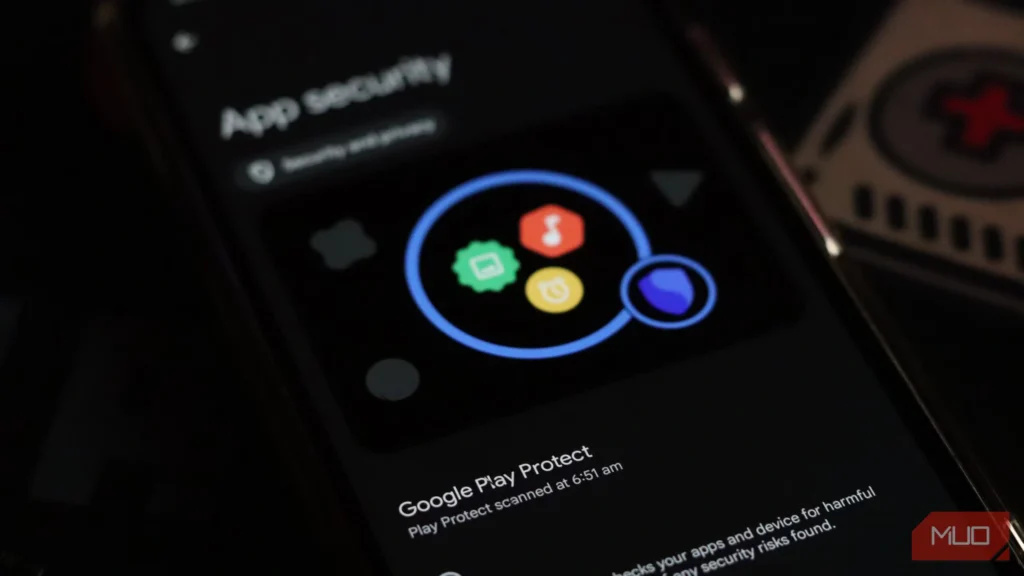
برخی اپلیکیشنهای اندروید ممکن است ظاهری قانونی داشته باشند، حتی در پلیاستور، اما برای حریم خصوصی خطرناک هستند. فعالکردن این قابلیتها احتمال نصب چنین برنامههایی را کاهش میدهد.
Networks (شبکهها)
بخش Networks تنظیمات محدودی دارد. این بخش فقط مانع اتصال گوشی به شبکههای 2G میشود، زیرا این شبکهها در مقایسه با 3G، 4G و 5G ناامنتر هستند. این قابلیت فقط در برخی دستگاهها فعال است.
بسته به موقعیت مکانی و پوشش شبکه، شاید فعالسازی این گزینه همیشه مناسب نباشد. شبکههای 2G ناامن هستند اما همچنان در دسترساند و در صورت قطع شبکههای جدیدتر بهعنوان جایگزین استفاده میشوند. در مناطق شهری و حتی روستایی مشکلی ایجاد نمیشود، اما فعال بودن این گزینه در شرایط اضطراری میتواند مفید باشد.
WEB
بخش Web از شما در برابر وبسایتهای ناامن محافظت میکند و شامل چند قابلیت مهم است:
- Android Safe Browsing: صفحات خطرناک مثل سایتهای فیشینگ یا کلاهبرداری را بهصورت خودکار مسدود میکند.
- Chrome Browsing: مرورگر کروم را مجبور میکند تا در صورت امکان همیشه از اتصال امن HTTPS استفاده کند. این قابلیت فقط برای کروم فعال است و مرورگرهای دیگر را پشتیبانی نمیکند.
- Javascript Protections: بهینهساز جاوا اسکریپت در کروم را غیرفعال میکند. این کار برخی قابلیتهای پیشرفته جاوااسکریپت را محدود میکند اما احتمال وجود حفرههای امنیتی را کاهش میدهد.
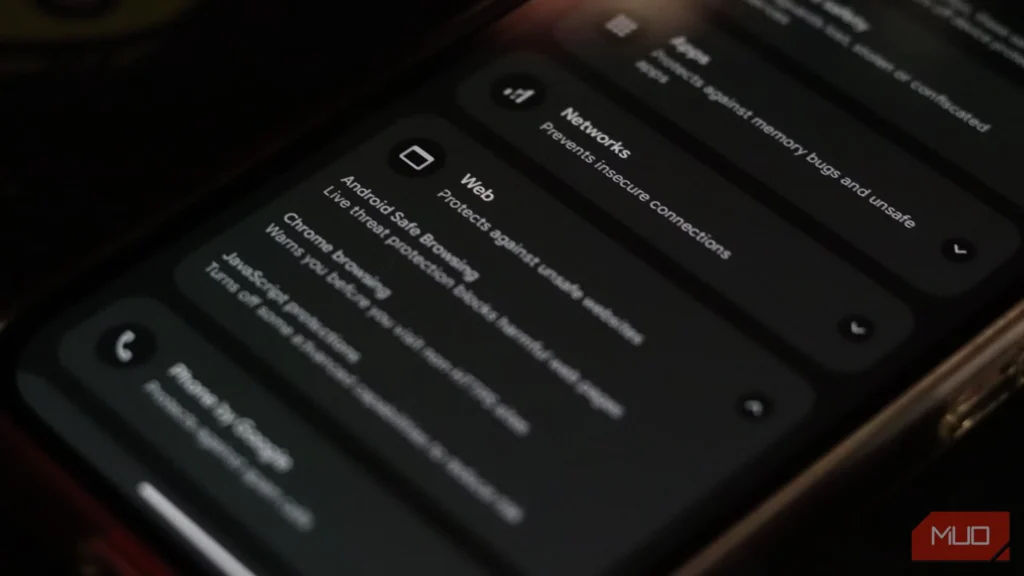
محافظت از تماسها با اپلیکیشن گوگل
گوشی اندروید شما میتواند شما را در برابر تماسهای اسپم محافظت کند. این تماسها شاید تهدید بزرگی نباشند، اما اغلب آزاردهنده هستند.
- Called ID & Spam: شمارههای تجاری و اسپم شناختهشده توسط گوگل را شناسایی کرده و هشدار روی صفحه تماس نمایش میدهد.
- Spam filtering: تماسهای اسپم شناختهشده را بهصورت خودکار رد میکند.
- Automatic Call Screen: تماسهای ورودی را بررسی میکند و اگر اسپم تشخیص داده شوند، بهصورت خودکار رد میکند؛ در غیر این صورت تماس به شما منتقل میشود. این قابلیت فقط در مناطق پشتیبانیشده فعال است.
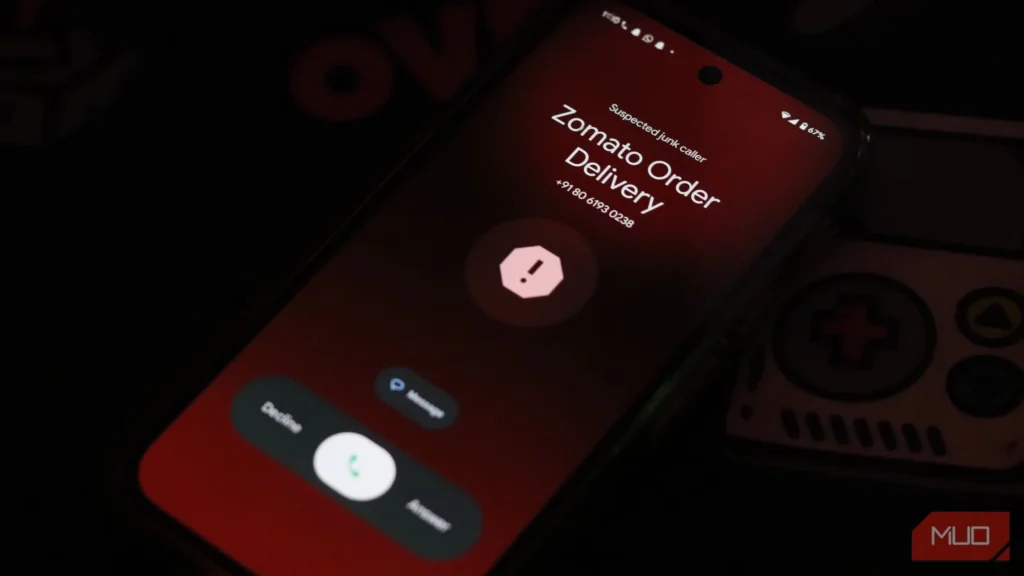
اگر این قابلیتها در منطقه شما پشتیبانی شوند، یکی از بهترین روشها برای جلوگیری از تماسهای اسپم روی گوشی شما هستند. نرخ شناسایی گوگل ممکن است در ابتدا متفاوت باشد، بهویژه اگر این ویژگی به تازگی در منطقه شما فعال شده باشد، اما با گذشت زمان دقت آن افزایش مییابد.
Google Messages
محافظتهای مشابهی نیز برای پیامکهای شما وجود دارد.
- Spam protection: پیامکهای اسپم را بهصورت خودکار فیلتر کرده و نسبت به کلاهبرداریها هشدار میدهد.
- Suspicious links: نسبت به لینکهای موجود در پیامک از فرستندگان ناشناس هشدار میدهد.
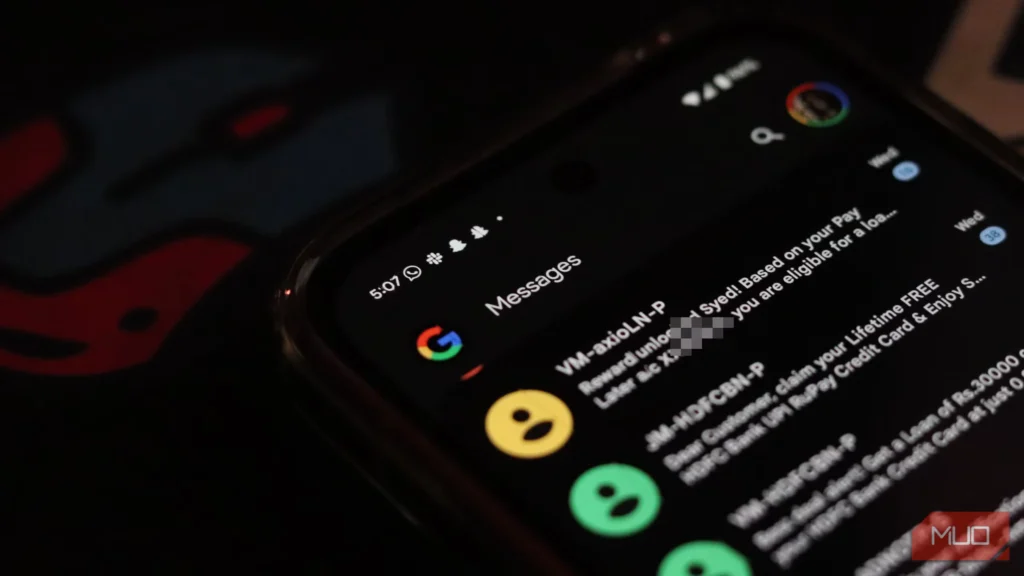
همانطور که میبینید، این مجموعه از تنظیمات امنیتی اندروید و محافظت در برابر اسپم بسیار متنوع است و میتواند برای همه مفید باشد. با این حال، گاهی ممکن است باعث برخی مشکلات شود. فیلتر تماس گوگل گاهی تماسهای واقعی تجاری، پشتیبانی مشتری یا تحویل را به اشتباه اسپم تشخیص داده و رد میکند. همچنین دیگر نمیتوانید اپلیکیشنها را بهصورت سایدلود (نصب دستی خارج از پلیاستور) نصب کنید.
در چنین شرایطی، میتوانید این تنظیمات را بهصورت جداگانه از منوی مربوطه کنترل کنید یا Advanced Protection را موقتاً غیرفعال کنید. تصمیمگیری درباره اینکه آیا این محدودیتها ارزش محافظت بیشتری را دارند، بر عهده خود شماست.
فعالسازی Advanced Protection در اندروید
تنظیمات Advanced Protection در اندروید ۱۶ در بخش امنیت و حریم خصوصی قرار دارند. برای فعالسازی آن مراحل زیر را دنبال کنید:
- به تنظیمات گوشی بروید و روی Security and privacy (امنیت و حریم خصوصی) ضربه بزنید.
- به پایین اسکرول کنید و Advanced Protection را در بخش Other settings پیدا کنید. روی آن ضربه بزنید.
- گزینه Device protection را روشن کنید تا تنظیمات امنیتی فعال شوند.
- هشدار مربوط به اثرات جانبی نمایش داده میشود. برای فعالسازی Advanced Protection روی Turn on ضربه بزنید. ممکن است نیاز به راهاندازی مجدد گوشی داشته باشید.
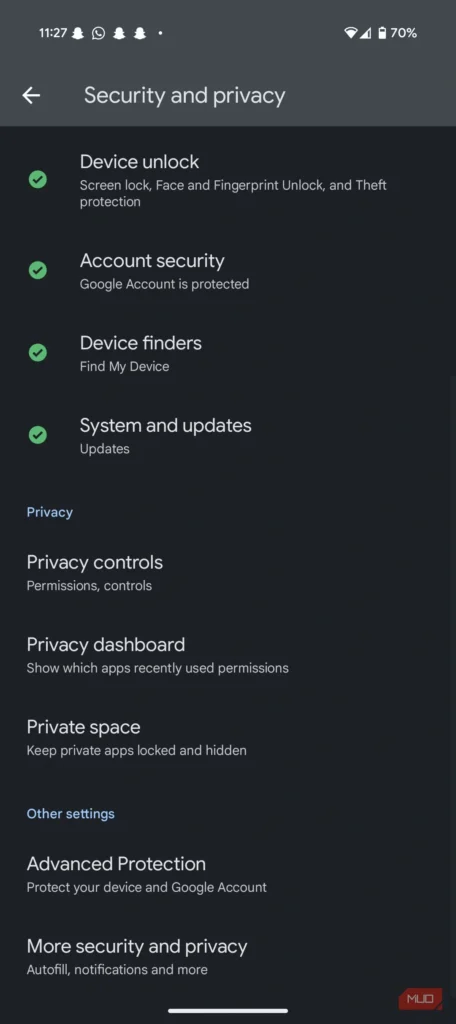
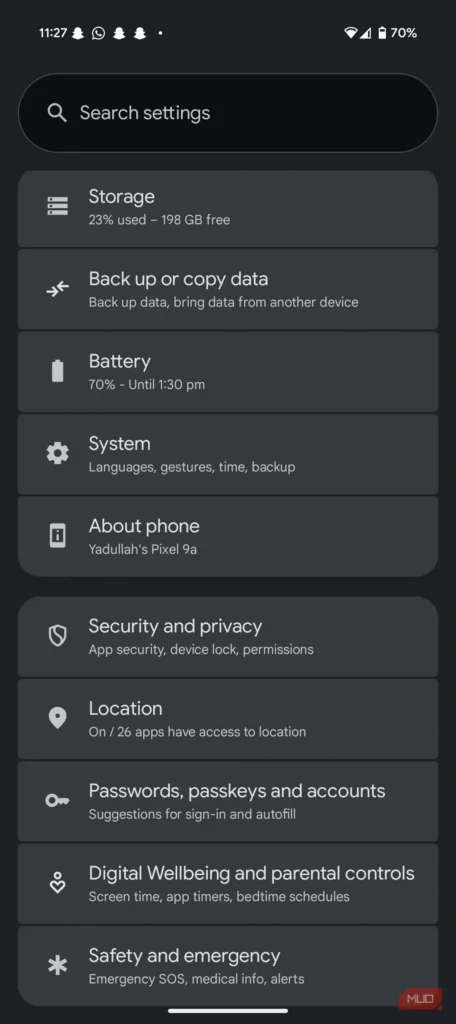
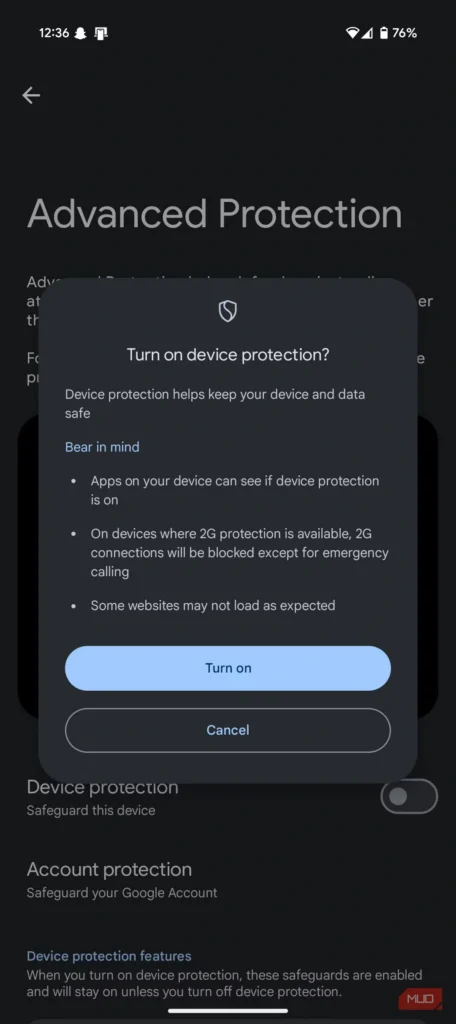
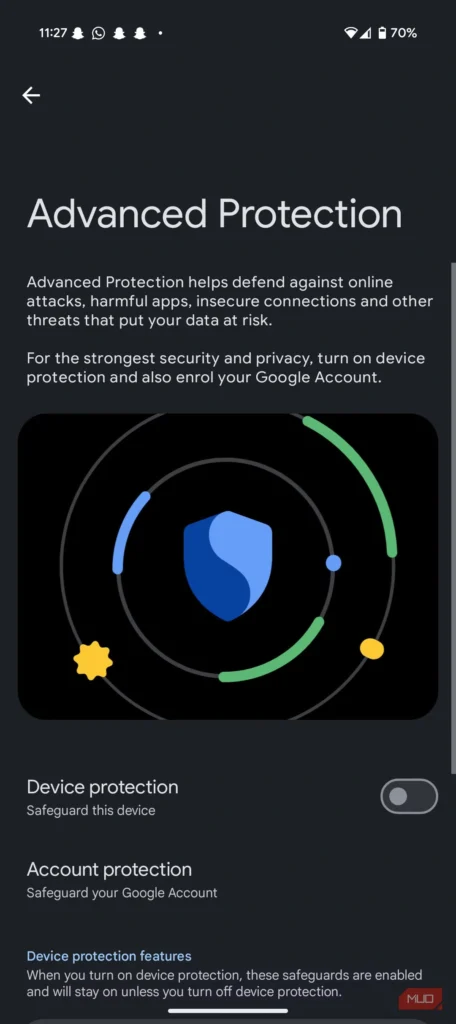
آموزش مقدماتی امنیت سایبری در دوران آکادمی
به همین سادگی، Advanced Protection روی گوشی شما فعال شد. همانطور که قبلاً گفته شد، ممکن است گاهی محدودیتهای جزئی را تجربه کنید، اما امنیتی که به دست میآورید ارزش این مشکلات کوچک را دارد.
تصمیم گوگل برای غیرفعال گذاشتن این قابلیت بهصورت پیشفرض قابل درک است. همه کاربران نمیخواهند گوشی اندرویدشان کاملاً محدود شود، بهویژه اگر از ویژگیهایی استفاده کنند که Advanced Protection محدود میکند. اما برای سایر کاربران، دسترسی به قویترین سطح امنیت موبایل گوگل تنها با فعال کردن آن امکانپذیر است.